
ImageX微軟鏡像部署工具 v2021.6.1 綠色版
- 軟件授權: 免費軟件
- 軟件類型: 國產軟件
- 軟件語言: 簡體中文
- 更新時間: 2021-12-22
- 軟件評分:
- 軟件大小: 230 KB
- 應用平臺: WinXP/Win7/Win8/Win10
軟件介紹 下載地址
ImageX是一款由微軟公司所研發的鏡像工具,用來打開和導入鏡像文件,具有兼容性好、體積小、操作便捷等特點,可以一鍵封裝win8、win10系統,也能夠極速備份重要文件,滿足用戶的一切使用需求。
微軟封裝工具ImageX功能說明
創建映像
首先我們需要準備一臺模板計算機,在這臺計算機上安裝打算批量部署的操作系統,并安裝所有需要的驅動程序、應用軟件、系統更新程序,同時我們還可以根據實際需要對系統和程序的各種選項進行設置。設置完成之后運行sysprep.exe刪除所有不必要的信息 ,并關閉計算機。
進行到這一步的時候,和使用傳統的基于分區的影響工具部署都沒有太大區別,不過接下來我們要使用微軟自己的映像工具了。
假設我們希望使用默認設置創建一個C盤的映像,映像文件將以data.wim為名保存在D盤根目錄下,并在創建完成后進行數據校驗,那么我們可以使用這樣一個命令:
imagex /capture c: d:data.wim “Drive C ” /verify
“/capture”參數的作用是創建映像文件,而該參數后面的“c:”則指定了要創建映像的目標分區。“d:data.wim”這個參數指定了鏡像文件的保存位置以及名稱,“Drive C”參數定義了映像文件的描述,需要用引號引用。最后的“/verify”參數則會讓imagex創建完映像之后進行校驗。當看到圖1所示的界面時,表示我們的命令是正確的,程序正在創建C盤的映像。當屏幕顯示“Successfully imaged c:”的字樣時表示映像已經創建完成了。
這時候我們就可以將創建出來的data.wim文件保存起來,并用于之后的部署了。這里還有一個有趣的功能需要提醒您:imagex可以將創建出來的映像文件保存在預創建映像的分區上。例如本例中,我們就完全可以將data.wim保存在C盤,這其實是基于文件的映像工具和基于扇區的映像工具的最大不同。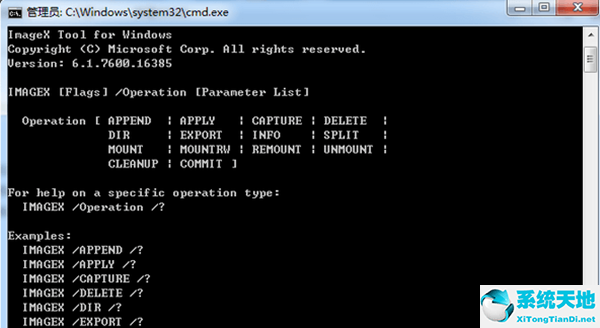
imagex使用方法
先點開始運行里輸入CDM。然后把ImageX.exe拖入彈出的dos窗口下即可打開本軟件了。
ImageX是微軟發布的一個鏡像工具,可以解開和打包WIM格式鏡像。ImageX是一個命令行工具,原始設備制造商 (OEM) 和公司可以使用它來捕獲、修改和應用基于文件的磁盤映像以進行快速部署。
ImageX 可以使用 Windows 映像 (。wim) 文件復制到網絡,或者還可以使用其他利用 .wim 映像的技術,如 Windows 安裝程序、Windows 部署服務 (Windows DS) 以及系統管理服務器 (SMS) 操作系統功能部署包。


























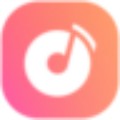




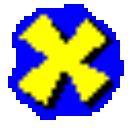





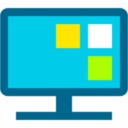
 蘇公網安備32032202000432
蘇公網安備32032202000432